许多iPhone用户在iPhone上观看YouTube应用程序上的任何YouTube视频时遇到了问题。他们在观看YouTube视频时突然收到一条错误消息,如下所示。
我们已经找到了导致YouTube上出现此错误消息的各种原因中的一些,下面列出了这些原因。
iPhone 中的软件错误
如果您在iPhone上遇到此类问题,请不要担心。我们在下面的文章中提供了不同的最佳解决方案,这些解决方案可以轻松解决问题。
步骤1: 在iPhone上启动应用程序切换器。
步骤2: 为此,您必须以指数方式将iPhone屏幕从左下角滑动到右侧。
第三步: 应用切换器打开后,从后台应用中查找YouTube应用,然后向上滑动以强制关闭它。
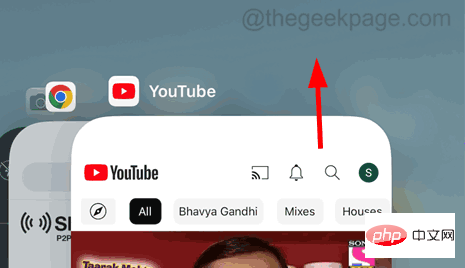
步骤4:关闭后,请等待一段时间。
步骤5: 然后转到主屏幕,然后点击YouTube应用程序图标以重新打开它
步骤1: 通过单击主屏幕上的图标启动App Store应用程序。
步骤2:然后点击 搜索 底部面板上的选项卡如下所示。

第三步: 在搜索栏中输入 youtube,然后从搜索结果中选择 YouTube 应用。
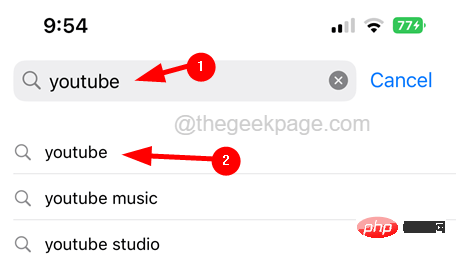
第 4 步:这将在 App Store 上打开 YouTube 应用页面。
步骤5: 如果显示更新,请单击它以开始更新YouTube应用。

第 6 步:如果显示“打开”,则表示 YouTube 应用已达到最新版本。
第1步: 从主屏幕长按YouTube应用程序。
步骤2:然后点击 删除应用程序 从上下文菜单列表中。

步骤3:现在点击 删除应用 在弹出的列表中,如下所示。
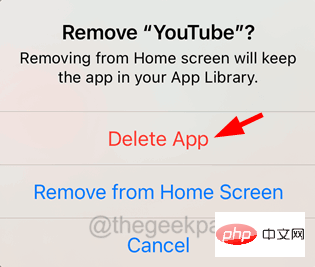
步骤4: 最后,点击 删除 继续从iPhone卸载YouTube应用程序。

步骤5: 卸载后,转到App Store。
步骤6: 搜索YouTube应用程序,然后单击云形符号。
步骤7: 这将开始在您的iPhone上安装YouTube应用程序。
步骤1: 通过向下滑动右上角的iPhone屏幕,打开iPhone上的控制中心屏幕。
第2步: 看到控制中心屏幕后,点击左上角的飞行模式选项以启用它。
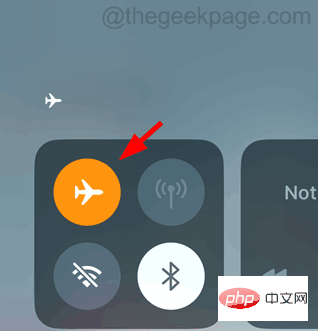
步骤3: 这将断开所有网络连接,包括iPhone上的移动网络。
步骤4: 等待一段时间,然后您必须通过点击其图标来禁用飞行模式,如下所示。
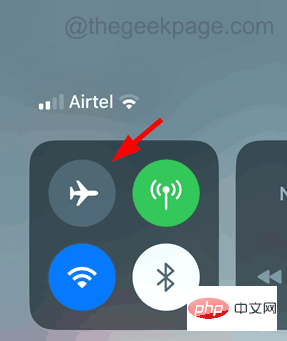
步骤1: 点击 设置 iPhone上的图标。
第 2 步:转到常规。
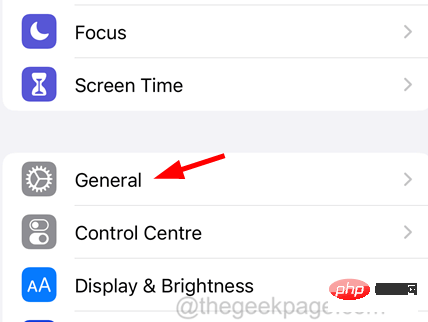
第三步: 现在选择 后台应用程序刷新 点击它的选项。
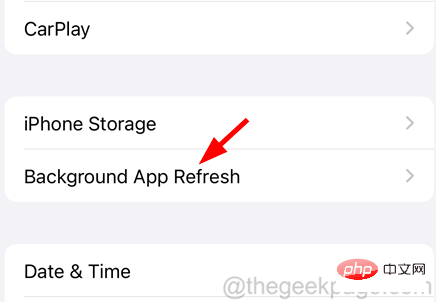
步骤4: 然后向下滚动到底部并通过单击其切换开关启用YouTube应用程序,如下所示。

第 1 步: 要退出您的 YouTube 帐户,请点击主屏幕上的 YouTube 应用图标。
第2步: 选择 个人资料 YouTube 应用窗口右上角的图标。

步骤3: 现在点击顶部的YouTube帐户名称,如下所示。
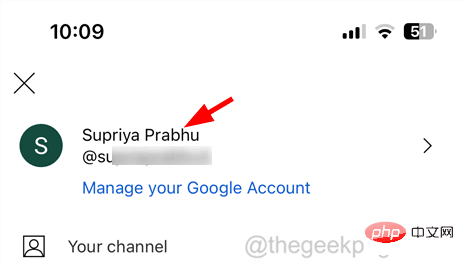
第 4 步:点击使用已注销的 YouTube。
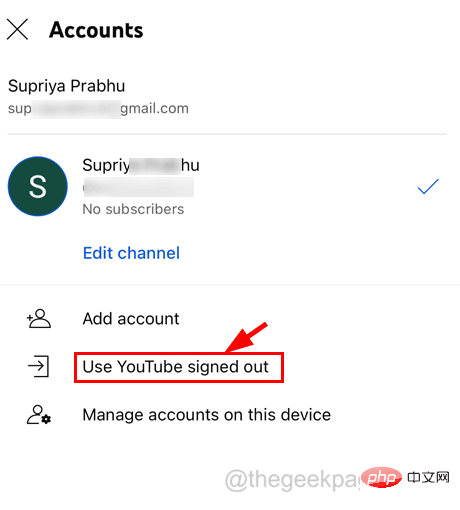
第 5 步:它会立即将您的 YouTube 帐户从 YouTube 应用中注销。
步骤6: 完成后,点击右上角的个人资料图标。

步骤7:之后,单击“登录”。

步骤8: 在下一个屏幕上,它将显示您之前登录的所有YouTube帐户。
步骤9: 您现在可以选择列出的任何一个帐户。
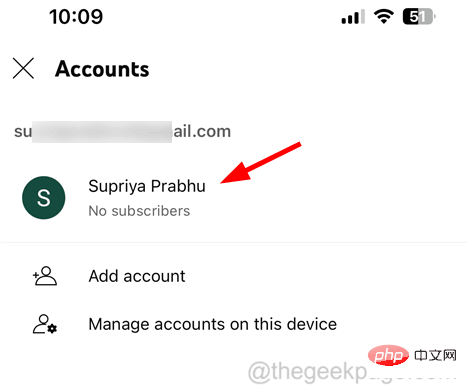
步骤10:或者只需点击“添加帐户”,然后按照屏幕上的说明使用新帐户登录。
步骤1:单击设置图标。
第 2 步:这将打开设置页面。
步骤3:现在点击 公司信息 选项。
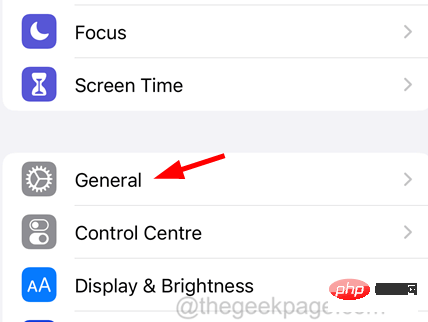
步骤4:点击 转移 or 重置iPhone,您可以在常规页面的末尾找到。
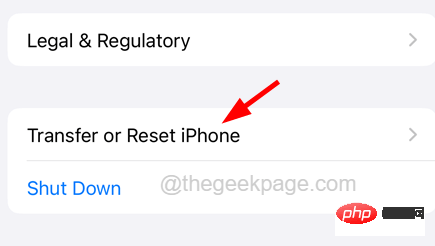
步骤5:通过点击选择重置。
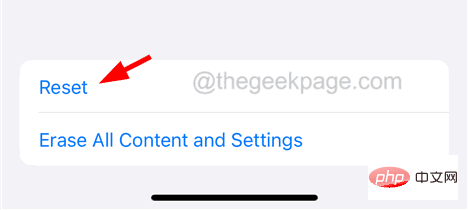
步骤6: 从屏幕上弹出的列表中,选择 重置网络设置 点击它的选项。

步骤7:您可能需要输入iPhone的密码才能继续。
步骤8:成功输入密码后,再次单击重置网络设置以继续。
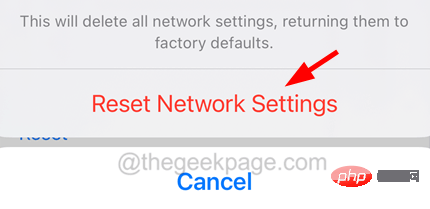
步骤9: 这将开始重置iPhone上的网络设置,完成后问题将得到解决。
以上是“出现问题,点击重试”iPhone上的Youtube错误[已解决]的详细内容。更多信息请关注PHP中文网其他相关文章!




